怎么更改电脑开机显示时间 更改电脑开机显示时间的方法
发布时间:2017-07-04 13:33:12 浏览数:
今天给大家带来怎么更改电脑开机显示时间,更改电脑开机显示时间的方法,让您轻松解决问题。
在我们电脑开机时,总是显示要等待30秒或者其他的时间,进入系统,或者必须按下回车键才可以,这是个很烦恼的事情,其实,修改下系统配置就OK得了,大家不可急耐了啊。具体方法如下:
1首先,在桌面上,选择“我的电脑”或者“计算机”,在上面右键鼠标,在弹出的对话框中,选择属性,并点击。
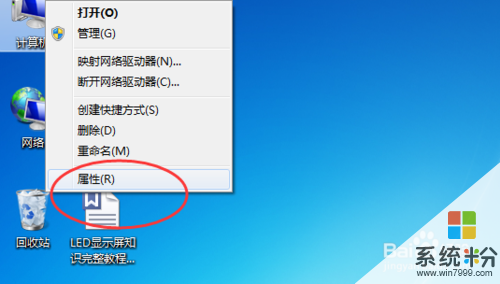 2
2在打开的窗口中,在左侧的菜单栏中,选择“高级系统设置”点击,
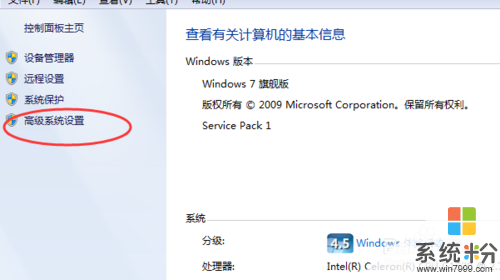 3
3在弹出的“系统属性”中,在选项卡中点击“高级”,
 4
4在这个选项卡中,有“性能”、“用户配置”、“启动和故障恢复”三个选项,在第三个选项“启动和故障恢复”中点击“设置(T)”按钮,
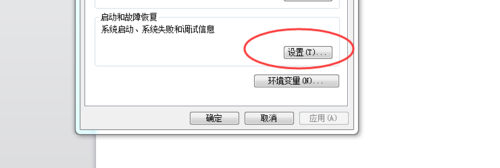 5
5点击之后会弹出“启动和故障恢复”窗口,在最上面我们可以看到“系统启动”选项。在默认的操作系统中点击下拉菜单可以选择要启动的系统为默认的(当然前提你要是两个系统),
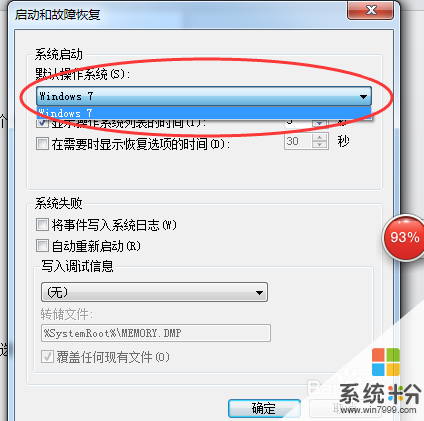 6
6在选择操作系统时,我可以看到有两个时间选项“显示操作系统列表的时间”、“在需要时恢复时间”,两个选项,我们要选中第一个,并且可以在后面的时间框中,修改系统可以显示时间
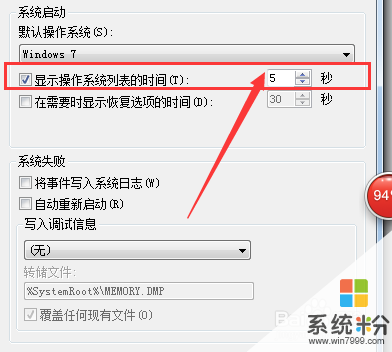
以上就是怎么更改电脑开机显示时间,更改电脑开机显示时间的方法教程,希望本文中能帮您解决问题。